iPhone फ़ोटो ऐप अपने आप में नेविगेट करने में बहुत आसान और उपयोग में सरल है। फिर भी, इसे और भी बेहतर तरीके से उपयोग करने के लिए पाँच युक्तियाँ और तरकीबें निश्चित रूप से आपमें से प्रत्येक के काम आएंगी। युक्तियाँ नौसिखिए उपयोगकर्ताओं के लिए अधिक लक्षित हैं, लेकिन अधिक अनुभवी उपयोगकर्ता निश्चित रूप से उन्हें उपयोगी पाएंगे।
यह हो सकता था रुचि आपको

अनेक मापदंडों के आधार पर खोजें
कई वर्षों से, मूल फ़ोटो एप्लिकेशन ने कीवर्ड, सामग्री के प्रकार, या शायद अधिग्रहण की तारीख या स्थान के आधार पर खोज की संभावना की पेशकश की है। हालाँकि, आप खोज के दौरान अपनी इच्छानुसार इन मापदंडों को एक-दूसरे के साथ जोड़ सकते हैं। अपने iPhone पर चलाएँ फ़ोटो एप्लिकेशन av निचला दायाँ कोना पर क्लिक करें Hledat. तब तक खोज क्षेत्र आप जो खोज रहे हैं उसे टाइप करना प्रारंभ करें। उदाहरण के लिए, यदि आप अपने कुत्ते का वीडियो ढूंढ रहे हैं जो आपने छुट्टियों के दौरान लिया था, तो "कुत्ता," "वीडियो," और "ग्रीष्मकालीन" टाइप करें।
वीडियो संपादन
काफी समय हो गया है जब आपको अपने iPhone पर लिए गए वीडियो को संपादित करने के लिए iMovie या किसी तीसरे पक्ष के ऐप पर निर्भर रहना पड़ता है - यहां तक कि मूल iPhone तस्वीरें भी आपको बुनियादी संपादन करने देती हैं। एप्लिकेशन चलाएँ और एक वीडियो चुनें, जिसे आप संपादित करना चाहते हैं। में ऊपरी दायाँ कोना पर क्लिक करें संपादन करना. वीडियो की लंबाई समायोजित करने के लिए टैप करें बार पर टाइमलाइन किनारे डिस्प्ले के नीचे, पर टैप करके वर्ग चिह्न डिस्प्ले के निचले भाग में, आप क्रॉप को समायोजित कर सकते हैं या वीडियो को फ़्लिप कर सकते हैं।
डेस्कटॉप विजेट
iOS 14 और बाद के संस्करण चलाने वाले iPhone डेस्कटॉप पर विजेट जोड़ने की अनुमति देते हैं। यदि आप सबसे पहले अपने iPhone के डेस्कटॉप पर एक मूल फ़ोटो ऐप विजेट जोड़ना चाहते हैं स्क्रीन को देर तक दबाएँ और फिर अंदर ऊपरी बाएँ कोना पर क्लिक करें + ""। वी सूची में फ़ोटो खोजें, आइटम पर टैप करें और फिर वांछित विजेट आकार का चयन करें।
लंबे समय प्रदर्शन
क्या आपको लंबे एक्सपोज़र प्रभाव वाली तस्वीरें पसंद हैं? यदि आपने अपने iPhone पर लाइव फोटो फॉर्मेट में कोई तस्वीर ली है, तो आप बाद में उसमें यह प्रभाव जोड़ सकते हैं। सबसे पहले, आपकी फोटो गैलरी में एक फोटो चुनें, जिसे आप संपादित करना चाहते हैं। सुनिश्चित करें कि यह एक फोटो है लाइव फोटो प्रारूप. बाहर खींचें पूर्वावलोकन को ऊपर की ओर स्लाइड करें ताकि वह उसके नीचे दिखाई दे प्रभाव मेनू. बाईं ओर स्वाइप करके लंबे एक्सपोज़र प्रभाव की तलाश करें और टैप करके इसे चयनित फ़ोटो पर लागू करें.
स्थान के अनुसार छवियाँ खोजें
क्या आप हाल की यात्रा के दौरान ली गई तस्वीरों को एक साथ रखना चाहेंगे? संभावनाओं में से एक खोज क्षेत्र में प्रासंगिक स्थान दर्ज करने की संभावना है, जैसा कि हमने ऊपर पैराग्राफ में से एक में वर्णित किया है। दूसरा विकल्प इस प्रकार काम करता है डिस्प्ले के नीचे बार पर क्लिक करें Hledat और फिर आगे पेज चाहता थामैं अनुभाग की ओर जा रहा हूँ Mista. यहां आपको अलग-अलग स्थानों के साथ मानचित्र पूर्वावलोकन दिखाई देंगे, जिनमें से आप अपनी ज़रूरत का स्थान चुन सकते हैं।
यह हो सकता था रुचि आपको

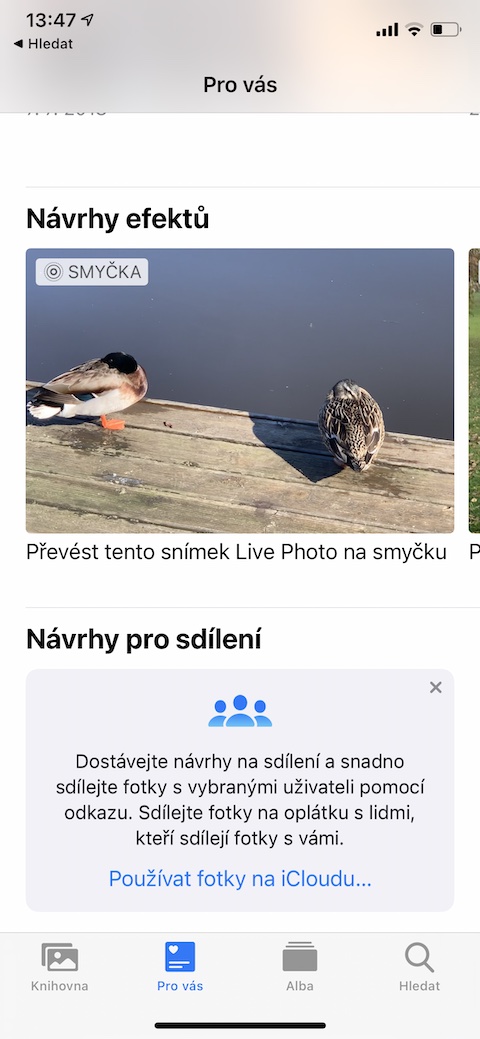
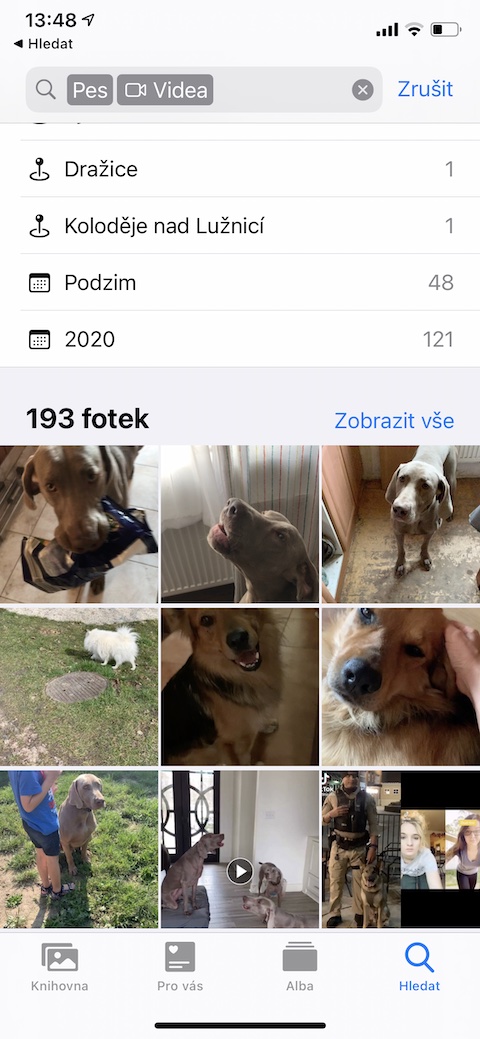
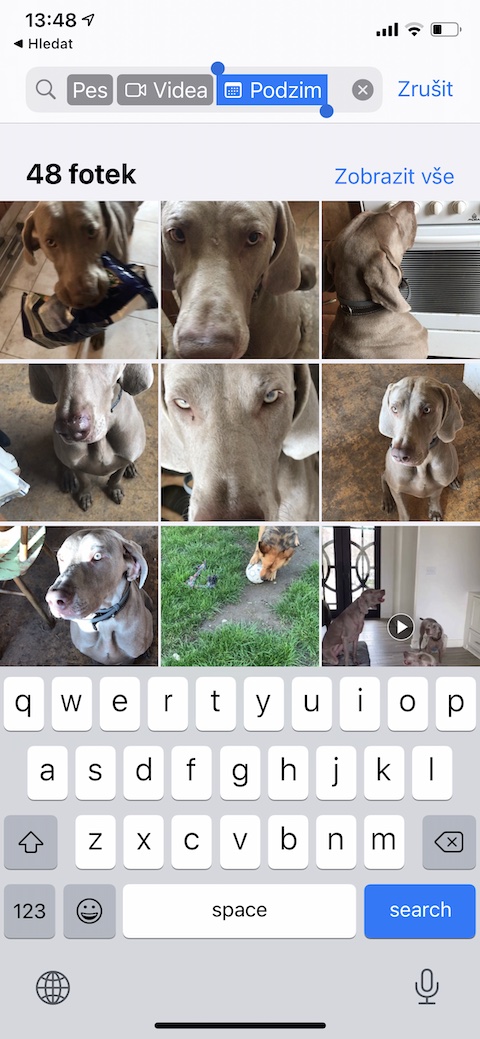

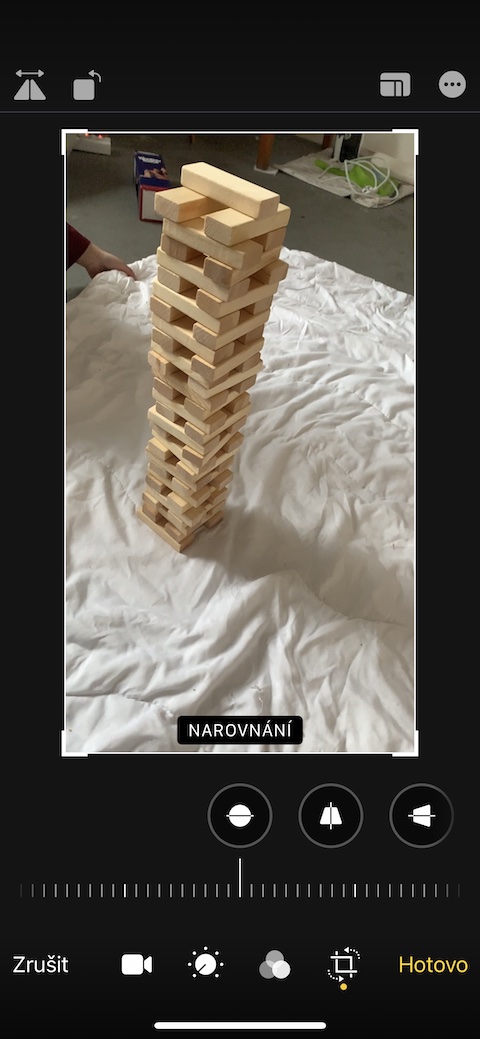


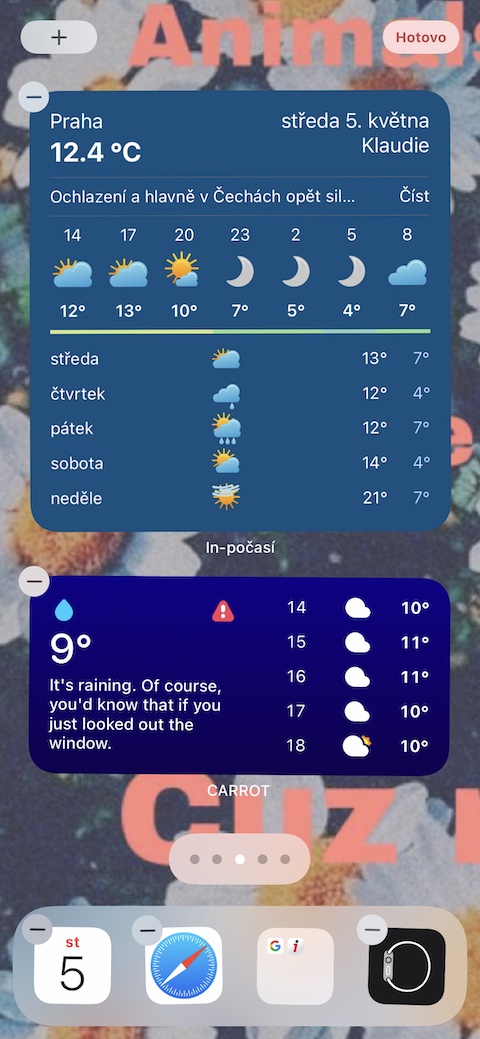


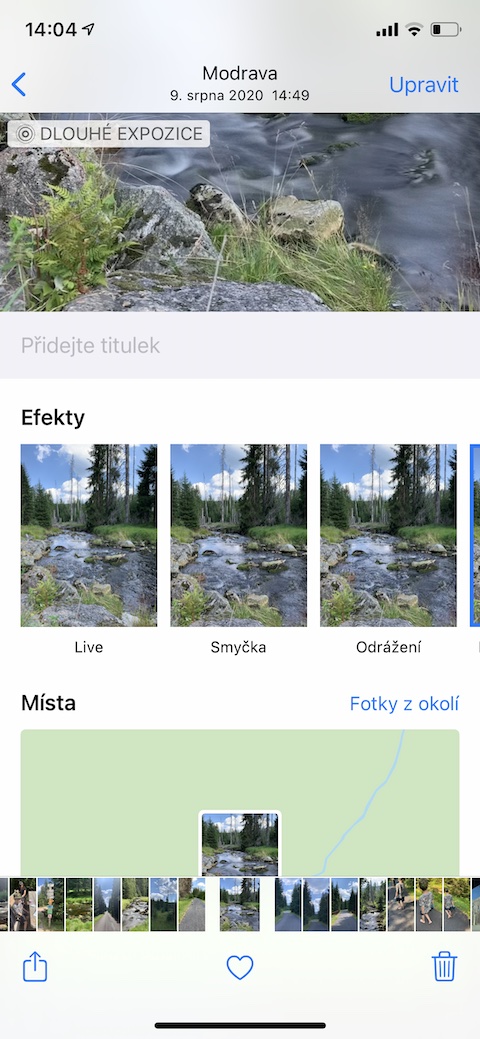

 Apple के साथ दुनिया भर में उड़ान भरना
Apple के साथ दुनिया भर में उड़ान भरना